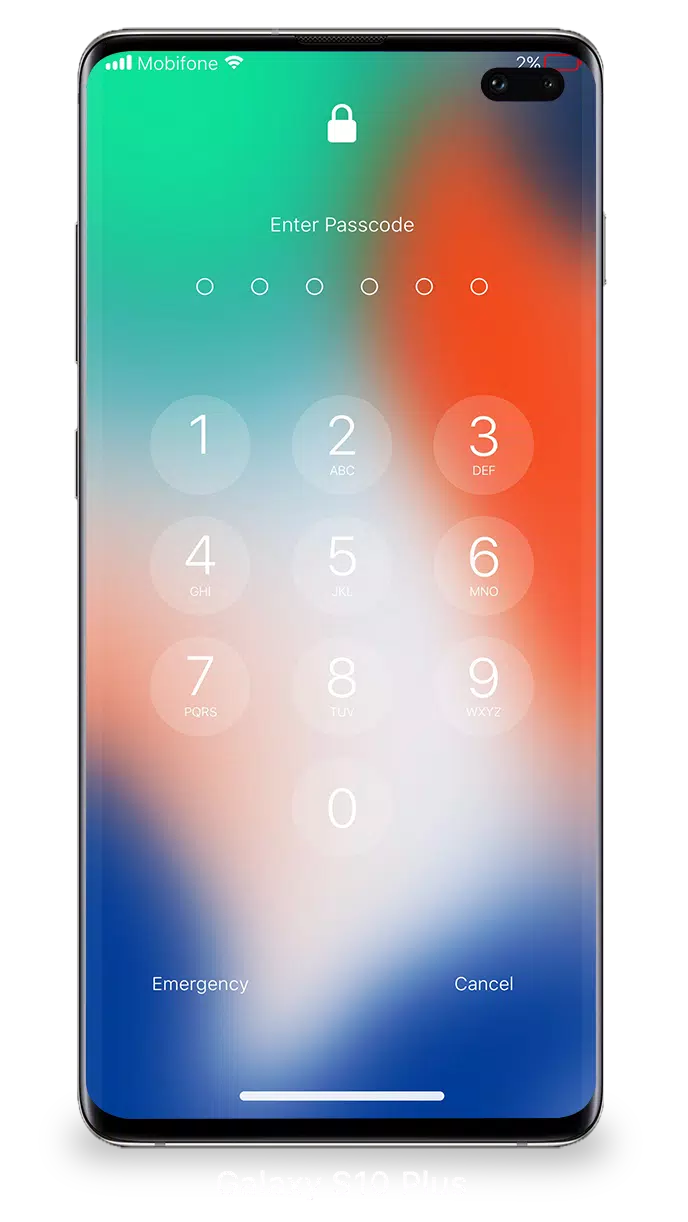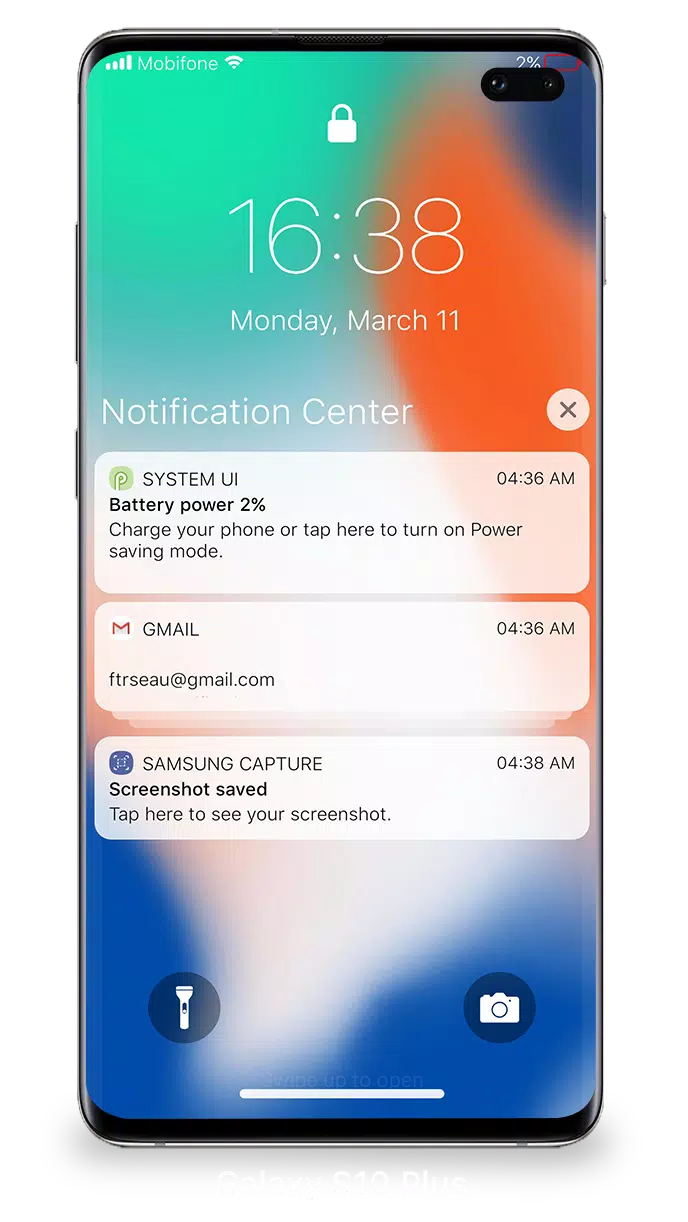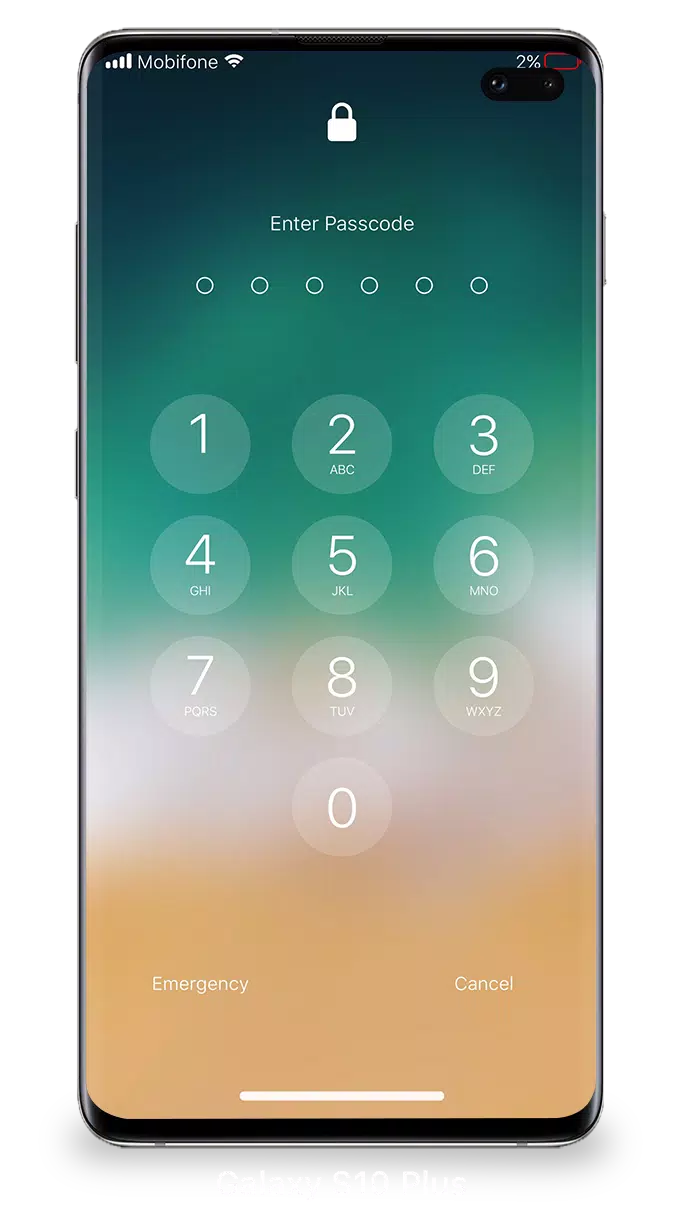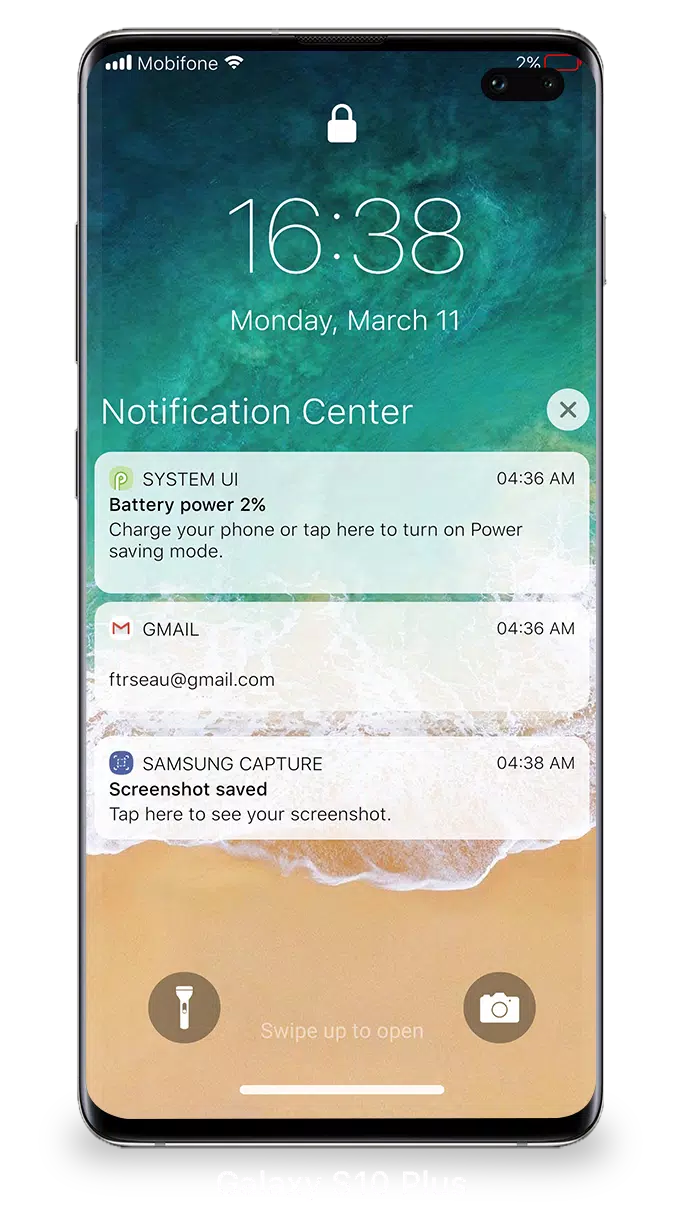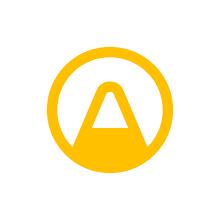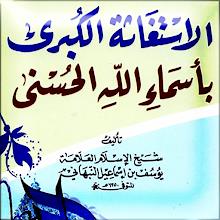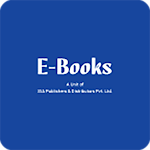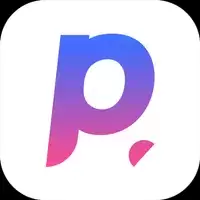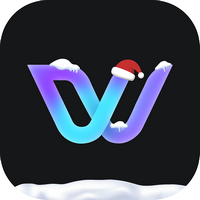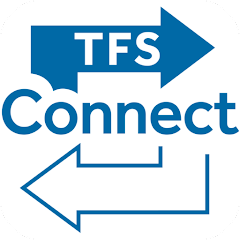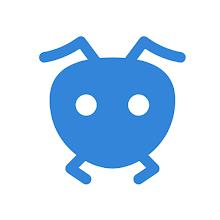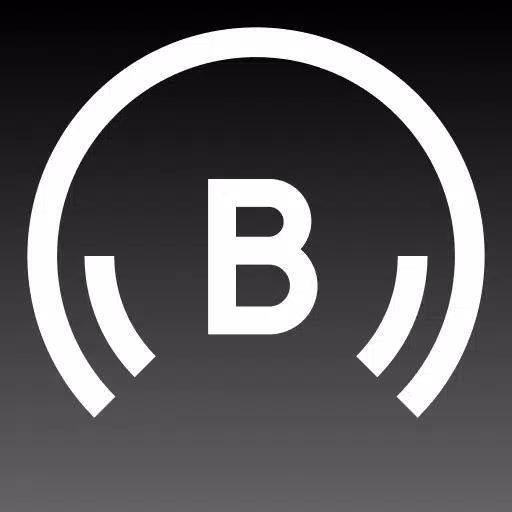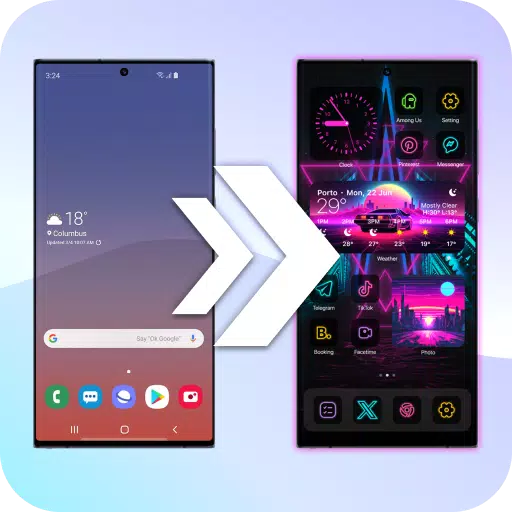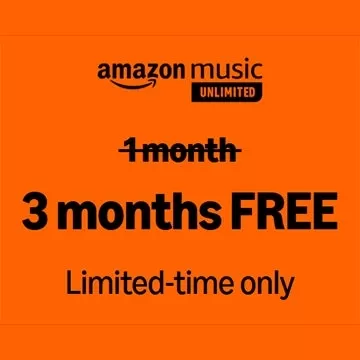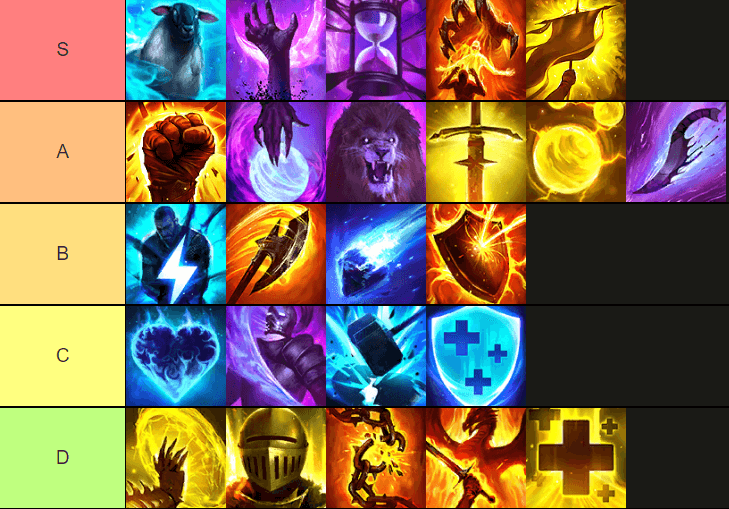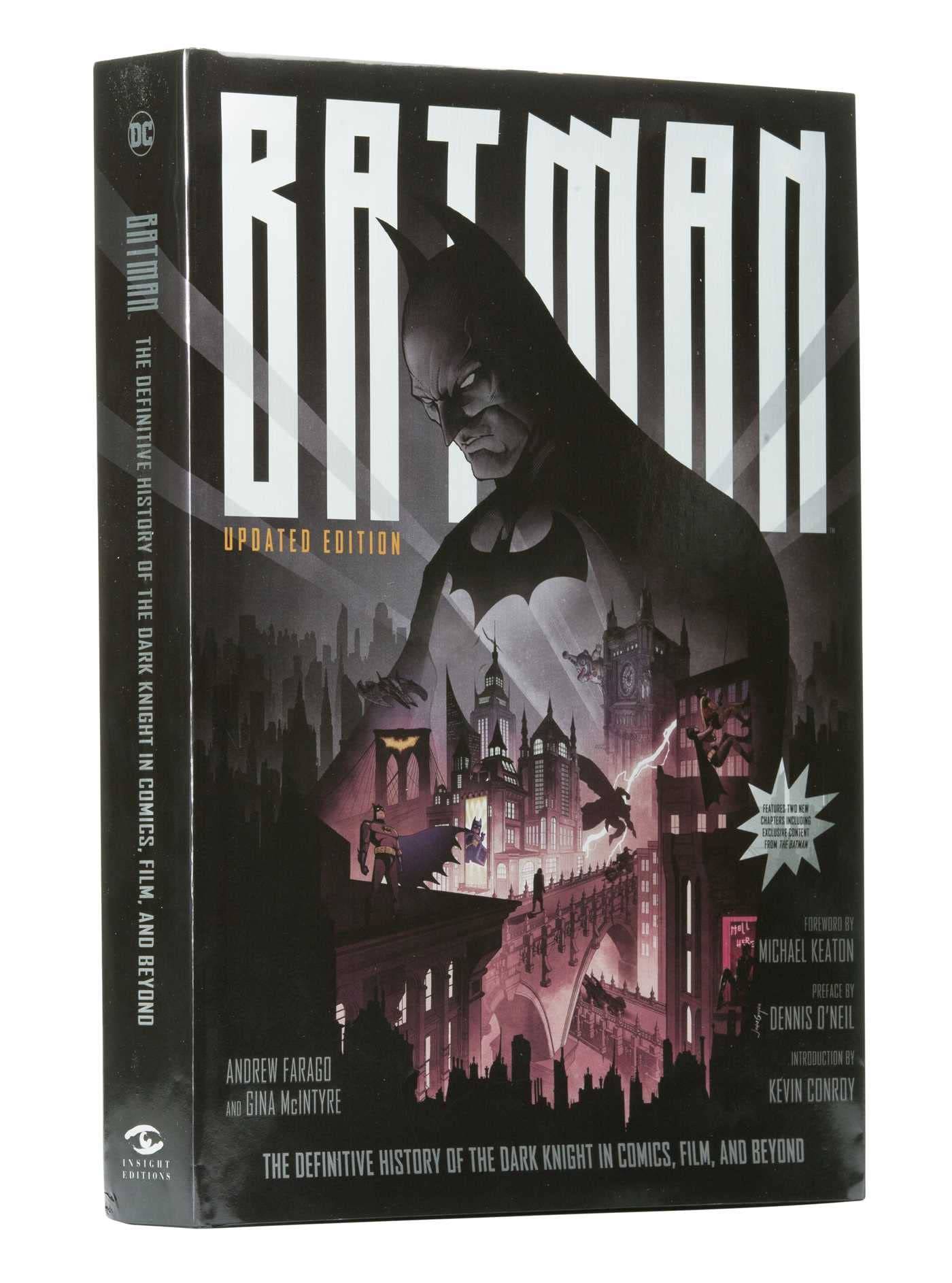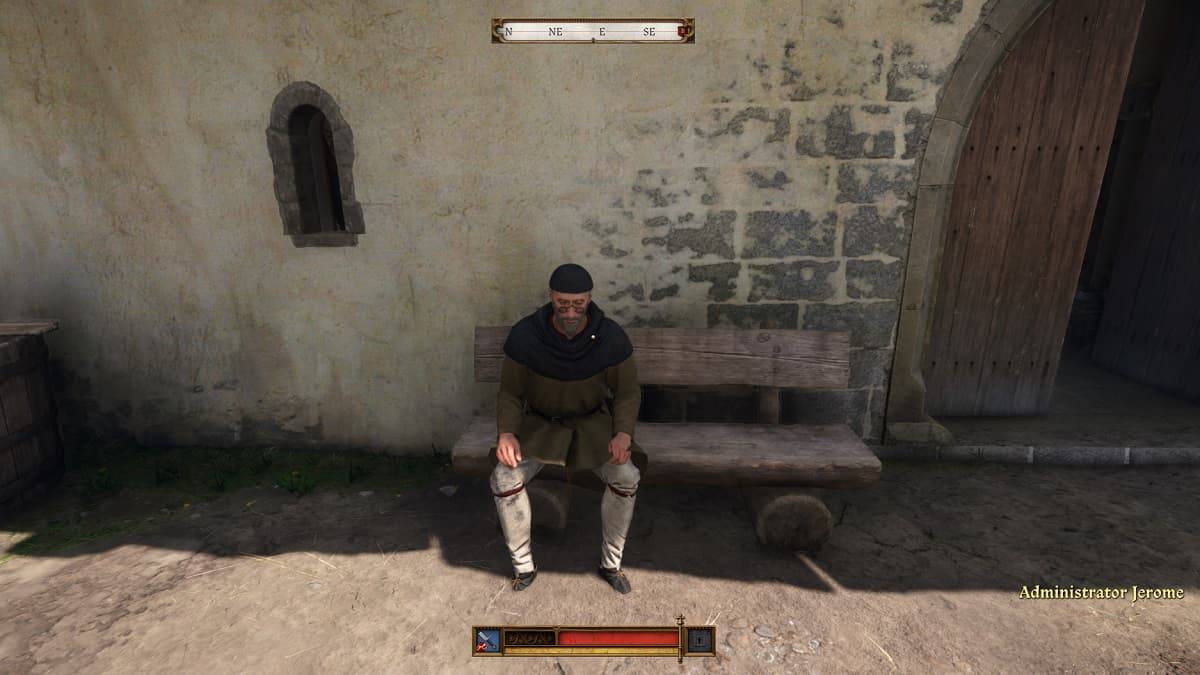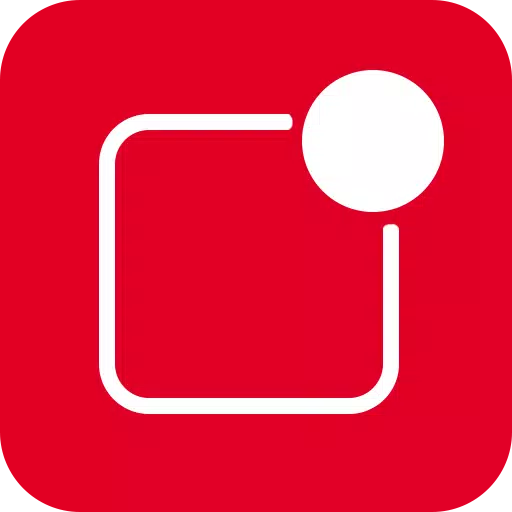
Toepassingsbeschrijving
Met de introductie van iOS 15 is het beheren en bekijken van meerdere meldingen meer gestroomlijnd en gebruiksvriendelijker geworden, direct vanuit uw vergrendelscherm. U kunt eenvoudig toegang krijgen tot uw recente meldingen alleen door uw apparaat in te schakelen.
Vanaf het vergrendelscherm en meldingen in iOS 15 heb je verschillende opties binnen handbereik:
- Tik op een enkele melding of een groep meldingen om alle gerelateerde meldingen voor die specifieke app uit te breiden en te bekijken.
- Veeg overblijven over elke kennisgeving om toegang te krijgen tot opties om ze te beheren, te bekijken of te wissen indien nodig.
- Beheer eenvoudig waarschuwingsinstellingen voor afzonderlijke apps direct vanaf het vergrendelscherm.
Om de beveiliging van uw apparaat te verbeteren, is het instellen van een toegangscode cruciaal voor het beschermen van uw gegevens. Hier is hoe u een toegangscode kunt instellen:
- Open de app Lock Screen & Notification op uw telefoon.
- Navigeer naar de optie Passcode en schakel deze in.
- Voer een zescijferige toegangscode in en voer deze vervolgens opnieuw in om deze te bevestigen en te activeren.
Om ervoor te zorgen dat de functie voor vergrendelingsscherm en meldingen in iOS 15 optimaal functies functioneert, moet u bepaalde machtigingen verlenen:
- Camera: biedt snelle toegang tot de camera vanaf uw vergrendelingsscherm.
- Read_phone_state: maakt de functie in staat om het vergrendelscherm uit te schakelen tijdens oproepen.
- Toegang tot kennisgeving: essentieel voor het ontvangen van meldingen op uw apparaat.
- Lezen/schrijven_external_storage: het downloaden van extra wallpapers.
- Draw_over_Screen: Hiermee kan de interface voor vergrendelingsscherm en meldingen worden weergegeven via andere apps.
Voor een gedetailleerde handleiding voor het gebruik van vergrendelingsscherm en meldingen in iOS 15, kunt u deze zelfstudievideo bekijken: hoe u vergrendelingsscherm en meldingen kunt gebruiken iOS 15 .
Schermafbeelding
Recensies
Apps zoals Lock Screen iOS 15